Google Pixel로 자동으로 노래 식별하기

노래를 듣고 반해버리면 그냥 싫지만 나중에는 이름이 생각나지 않아 검색하지 않나요? 또는 더 나쁜 경우에는

Google Pixel은 확실히 다른 Android 휴대전화보다 더 많은 풍미를 가지고 있습니다. Motion Sense 는 완벽하게 작동하므로 만지지 않고도 장치를 제어할 수 있습니다. 얼굴 잠금 해제 는 필요할 때마다 작동하며 저조도 환경에서도 완벽한 사진을 찍을 수 있습니다. 그러나 이것이 Pixel이 완벽하다는 것을 의미하지는 않습니다. 사용자는 때때로 다양한 배터리 문제를 경험할 수 있습니다. 이러한 배터리 문제 중 일부는 경미하며 사용자는 무시할 수 있지만 다른 문제는 매우 심각합니다.
Pixel 배터리 문제의 원인은 여러 가지일 수 있습니다. 가장 일반적인 몇 가지를 아래에 나열하겠습니다.
특정 앱이 배터리 전원을 너무 많이 사용하고 있습니다 . 기기에 설치된 모든 앱이 배터리 친화적이지는 않습니다. 그들 중 일부는 말 그대로 Pixel의 배터리 수명을 빨아들 입니다. 화상 회의 및 스트리밍 앱은 배터리를 빨리 소모하는 것으로 알려져 있으므로 백그라운드에서 실행되고 있지 않은지 확인하세요.
배터리에 결함이 있습니다. 배터리가 손상되어 더 이상 충전을 제대로 유지하지 못할 수 있습니다. 예를 들어 타사 충전기를 사용하면 배터리가 손상될 수 있습니다. 너무 덥거나 너무 추운 환경에서 Pixel을 사용하거나 습기와 물에 노출된 경우에도 마찬가지입니다. 또는 휴대전화가 오래되어 배터리를 교체해야 할 수도 있습니다.
사용자 행동 . 셀룰러 데이터와 블루투스를 항상 켜두는 경우 Pixel 휴대전화를 자주 충전해야 하는 경우에도 놀라지 마세요. 말할 필요도 없이 웹 브라우징과 영상 통화는 음성 통화보다 배터리를 더 빨리 소모합니다.
우선 배터리에 부담을 주는 앱을 식별합니다. 로 이동하여 설정 을 선택 배터리를 다음 탭 배터리 사용 . 완전 충전 이후 앱 사용량으로 이동하여 각 앱에서 사용하는 배터리 비율을 확인합니다.
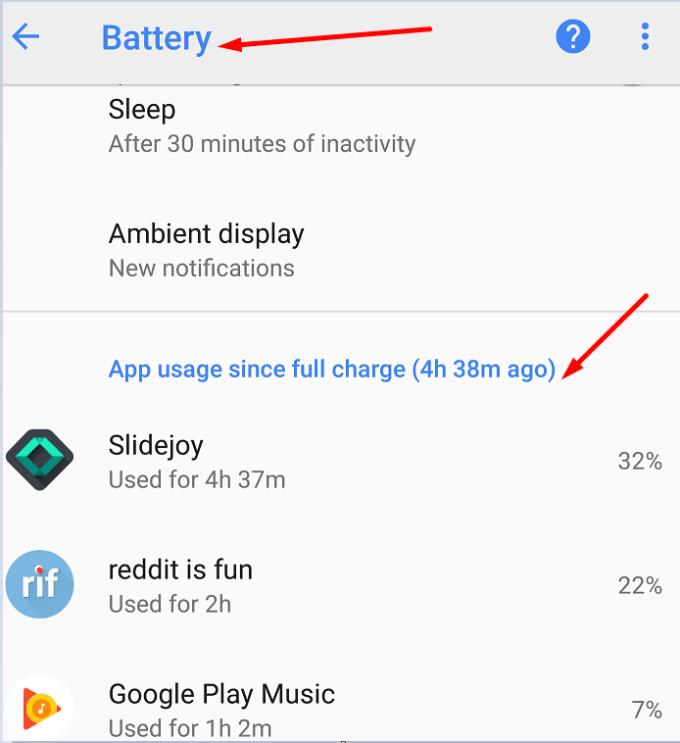
문제가 있는 앱이 여전히 백그라운드에서 실행 중인 경우 강제 종료합니다. 다음에 더 이상 필요하지 않은 즉시 닫아야 백그라운드에서 실행되는 것을 방지할 수 있습니다. 또한 배터리 친화적인 대체 앱을 찾고 싶을 수도 있습니다.
Pixel 휴대전화에서 사용 가능한 최신 Android 버전을 실행 중인지 확인하세요. 로 이동하여 설정 → 시스템 → 탭 고급 선택 → 시스템 업데이트를 .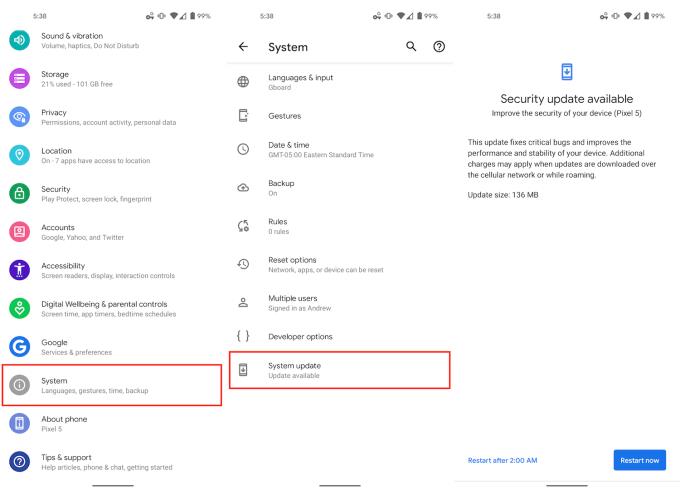
최신 Pixel 업데이트는 배터리 문제를 완화하거나 해결하는 데 도움이 될 수 있는 배터리 및 성능 개선 사항을 가져올 수도 있습니다.
그런 다음 Google Play 스토어 앱을 실행하고 메뉴 아이콘을 탭한 다음 내 앱 및 게임을 선택 합니다. 옆에 "업데이트" 레이블이 있는 모든 앱을 업데이트합니다.
다음으로 목록에서 현재 휴대전화 설정을 검토하고 평소보다 배터리를 더 빨리 소모 시킬 수 있는 설정을 수정하거나 비활성화 합니다 . 예를 들어 Bluetooth, 핫스팟 및 위치 서비스가 항상 켜져 있는 경우 Pixel이 8시간 또는 9시간 이상 전원을 공급하지 못한다고 놀라지 마십시오.
Google Pixel 배터리는 얼마나 오래 지속되어야 하나요? 예상 배터리 수명은 Google Pixel 모델 및 사용 패턴에 따라 다릅니다.
기기를 음성 통화에만 사용하는 경우 각 Pixel 모델에 10시간을 추가합니다.
Google 픽셀에서 배터리 상태를 확인하려면 어떻게 하나요? Pixel 휴대전화의 설정 → 으로 이동하여 배터리 → 를 선택하고 배터리를 다시 탭하면 배터리 상태에 대한 빠른 보고서가 표시됩니다. 모든 것이 정상이면 "배터리 상태가 양호합니다."라는 메시지가 표시되어야 합니다. 배터리 사용에 대한 자세한 내용을 보려면 더보기를 탭한 다음 배터리 사용을 탭하십시오.
요약하면 Google Pixel 배터리 소모 문제는 여러 요인이 함께 작용한 결과입니다. 일부 앱은 다른 앱보다 더 많은 배터리 전원을 필요로 하며 휴대전화 설정은 실제로 더 빠른 배터리 소모를 조장할 수 있습니다. 오래된 배터리가 새 배터리보다 빨리 죽는다는 것은 말할 것도 없습니다. 이 가이드가 Google Pixel 기기의 배터리 문제를 완화하는 데 도움이 되었기를 바랍니다. 우리와 공유하고 싶은 추가 팁과 솔루션이 있으면 아래 댓글을 누르십시오.
노래를 듣고 반해버리면 그냥 싫지만 나중에는 이름이 생각나지 않아 검색하지 않나요? 또는 더 나쁜 경우에는
Google Pixel 2 스마트폰을 하드 및 소프트 리셋하는 방법.
Google Pixel 3 스마트폰에서 자동 수정을 켜거나 끄는 방법.
Google Pixel 스마트폰에서 Google 어시스턴트를 켜거나 끄는 방법.
Google Pixel 3 스마트폰에서 USB 디버깅을 켜는 방법.
Google Pixel 스마트폰에서 탭할 때 진동 기능을 켜거나 끄는 방법.
Google Pixel 4 기기에 설치된 Soli의 레이더 기술은
Google Pixel 2 스마트폰에서 Wi-Fi 통화를 켜기 또는 끄기로 설정합니다.
Google Pixel 기기에서 적응형 밝기가 의도한 대로 작동하지 않으면 적응형 밝기 설정 및 앱 환경설정을 재설정하세요.
전화 통화를 통해 연락할 수 있는 사람을 더 잘 필터링하려면 연락처 목록에 없는 번호에서 걸려오는 전화를 차단하십시오.
2021년이 공식적으로 진행 중이며 Google은 Pixel 소유자에게 올해의 첫 번째 보안 업데이트를 제공하는 데 시간을 거의 낭비하지 않고 있습니다. 회사에서 출시한
Google Pixel 3 스마트폰을 TV 또는 프로젝터에 연결하는 방법
Google Pixel 스마트폰용 SIM 카드를 삽입하거나 제거하는 방법입니다.
Google Pixel 스마트폰을 Windows 또는 MacOS PC에 연결하는 방법.
Google Pixel 스마트폰에서 전화 및 문자 메시지 벨소리를 변경하고 설정하는 방법.
Google의 Pixel 5는 특히 회사의 스마트폰 라인업이 무엇으로 구성되어 있는지 고려할 때 올해 가장 흥미로운 기기 중 하나입니다. 픽셀
연락처가 Google Pixel 휴대전화에서 연락이 닿지 않는 경우 OS를 업데이트하고 캐시를 지우고 배터리 절약 모드를 비활성화하세요.
Google Pixel이 계속 다시 시작되면 앱 캐시를 지우고 공간을 확보하고 최근에 설치한 앱을 제거하세요.
Android 기기를 카 스테레오에 연결하기 위한 5가지 옵션.
페이스북 스토리는 만드는 재미가 있습니다. 안드로이드 기기와 컴퓨터에서 스토리를 만드는 방법을 소개합니다.
이 튜토리얼을 통해 Google Chrome 및 Mozilla Firefox에서 삽입된 비디오 자동 재생 기능을 비활성화하는 방법을 알아보세요.
삼성 갤럭시 탭 A가 검은 화면에 멈추고 전원이 켜지지 않는 문제를 해결합니다.
아마존 파이어 및 파이어 HD 태블릿에서 음악 및 비디오를 삭제하여 공간을 확보하고, 정리를 하거나 성능을 향상시키는 방법을 지금 읽어보세요.
아마존 파이어 태블릿에서 이메일 계정을 추가하거나 삭제하는 방법을 찾고 계신가요? 우리의 포괄적인 가이드가 단계별로 과정을 안내해 드립니다. 좋아하는 장치에서 이메일 계정을 간편하게 관리하세요. 이 꼭 읽어야 할 튜토리얼을 놓치지 마세요!
안드로이드 기기에서 앱이 시작 시 자동으로 실행되지 않도록 영구적으로 방지하는 두 가지 솔루션을 보여주는 튜토리얼입니다.
이 튜토리얼은 Google 메시징 앱을 사용하여 안드로이드 기기에서 문자 메시지를 전달하는 방법을 보여줍니다.
아마존 파이어에서 구글 크롬을 설치하고 싶으신가요? 킨들 기기에서 APK 파일을 통해 구글 크롬 설치하는 방법을 알아보세요.
안드로이드 OS에서 맞춤법 검사 기능을 사용하거나 비활성화하는 방법.
다른 장치의 충전기를 내 전화기나 태블릿에서 사용할 수 있는지 궁금하신가요? 이 유익한 포스트에는 몇 가지 답변이 있습니다.


























